8 تعديلات على Youtube غيّرت جذريًا تجربتي في المشاهدة: نصائح لتحسين استخدامك لـ Youtube
تطبيق YouTube هو وجهتي المفضلة على هاتفي لمشاهدة الشروحات التعليمية ومقاطع الفيديو الترفيهية. كما أستخدمه لاستكشاف هوايات جديدة، ومشاهدة الأغاني المصورة، ومتابعة آخر الأخبار.
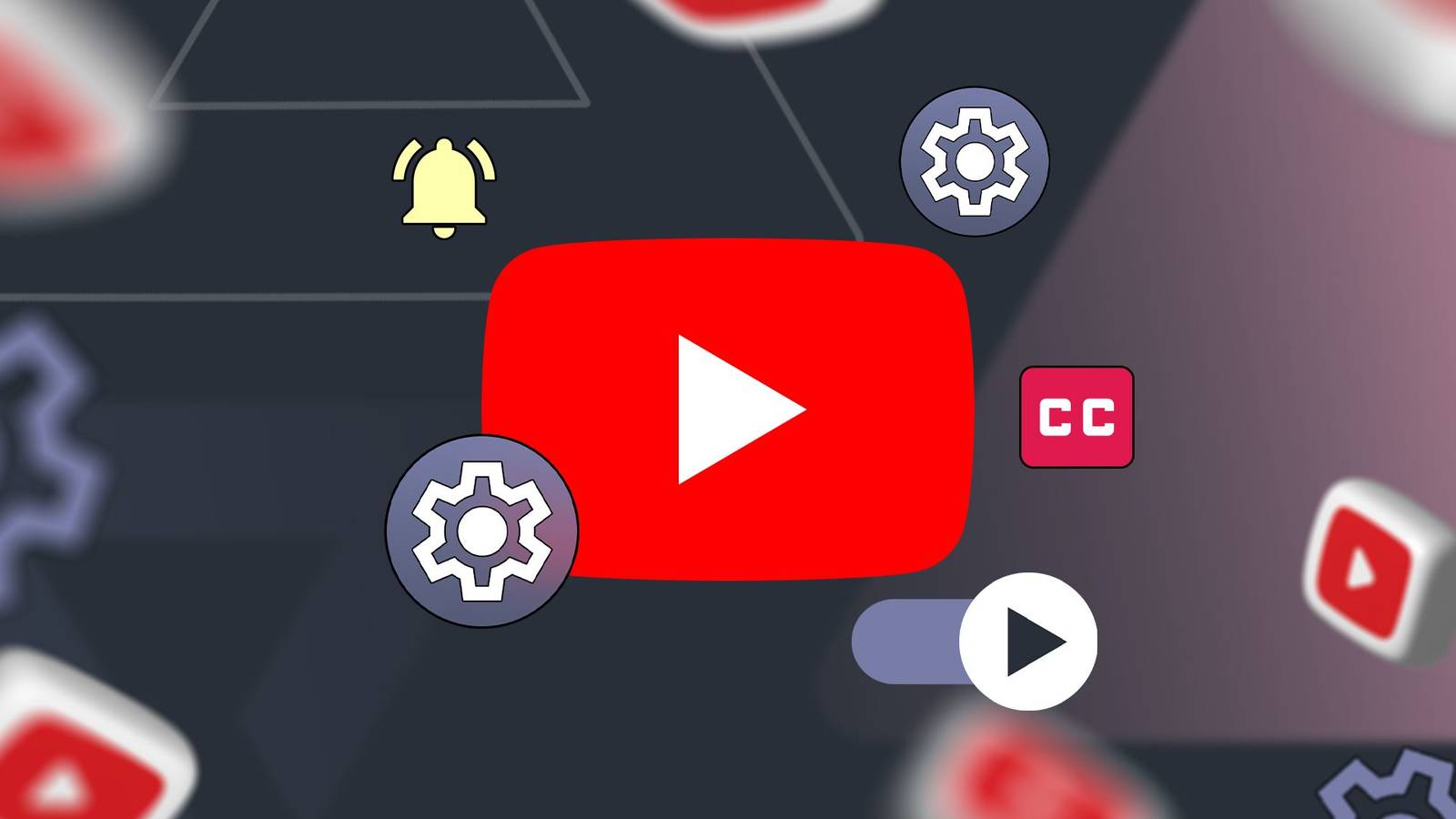
ولكن، قد يتحول الأمر إلى فوضى عارمة إذا تركت الإعدادات الافتراضية كما هي. التشغيل التلقائي المستمر، والإشعارات المزعجة، وخوارزمية الاقتراحات التي تبدو أحيانًا متلهفة أكثر من اللازم، قد تجعل YouTube مضيعة للوقت.
خلال الأشهر القليلة الماضية، قمت بتجربة إعدادات مختلفة لتحسين تجربتي، وكانت النتائج مدهشة. إليك ثمانية إعدادات في YouTube حسّنت تجربتي في المشاهدة على الفور.
استخدم التذكيرات لأخذ استراحة
تحكم في وقت المشاهدة الخاص بك
يشجع YouTube على المشاهدة المتواصلة، وأنا مذنب بالوقوع في هذا الفخ. يساعدني تعيين تذكير بالاستراحة كل 45 دقيقة على الانتباه إلى وقتي، وهو فعال بشكل مدهش.
لإعداده في تطبيق YouTube، انقر على صورة ملفك الشخصي وافتح الإعدادات > عام. انقر على تذكيري بأخذ استراحة واختر فاصلًا زمنيًا. يبدأ المؤقت بالعد فقط أثناء تشغيل الفيديو.
لا يمنعك التذكير من المشاهدة. يمكنك تجاهله والاستمرار في المشاهدة إذا أردت. ولكن عندما يظهر التذكير، فمن المرجح أن أغلق التطبيق أو على الأقل أقف وأتمدد.
أوقف التشغيل التلقائي
توقف عن التمرير اللانهائي
خاصية التشغيل التلقائي (Autoplay) في YouTube هي أحد الفخاخ الخفية. بمجرد انتهاء الفيديو، يبدأ تشغيل الفيديو التالي تلقائيًا، وغالبًا ما يكون ذا صلة ضعيفة بما كنت ترغب في مشاهدته.
هذا رائع عند الاستماع إلى قائمة تشغيل موسيقى، ولكن بالنسبة لمعظم المشاهدة اليومية، فإنه يحول استراحة مدتها خمس دقائق إلى دوامة لا نهاية لها.
أدركت أن التشغيل التلقائي (Autoplay) هو السبب الرئيسي وراء انتهائي بمشاهدة ساعات من المحتوى غير ذي صلة دون أن ألاحظ. إيقاف تشغيل التشغيل التلقائي (Autoplay) غيّر ذلك.
الآن، عندما ينتهي الفيديو، تتوقف الشاشة. يجب أن أتخذ قرارًا واعيًا بالنقر فوق اقتراح آخر، مما يمنعني من الانجراف إلى محتوى لم أكن أنوي مشاهدته أبدًا.
أثناء تشغيل الفيديو، ابحث عن زر التشغيل التلقائي (Autoplay) (مفتاح صغير في الزاوية العلوية اليمنى من المشغل على الهاتف المحمول، أو في أسفل الفيديو على سطح المكتب). حركه إلى وضع الإيقاف.
يتم حفظ هذا الإعداد عبر الجلسات، لذلك عليك القيام بذلك مرة واحدة فقط.
ضبط جودة الفيديو الافتراضية
ثبّت الوضوح الذي تريده
لا شيء يفسد متعة المشاهدة أسرع من فيديو يبدأ بجودة 360p رديئة، أو على العكس، يستهلك باقتك بسرعة بجودة 4K كاملة. من خلال تحديد جودة تشغيل افتراضية، فإنك تتخذ قرارًا واحدًا وتتجنب الحاجة إلى تعديل الإعدادات في كل مرة.
لاحظت المشكلة لأول مرة أثناء مشاهدة قوائم تشغيل طويلة على بيانات الهاتف المحمول. فجأة، يصبح الفيديو صغيرًا جدًا وغير واضح؛ وفي اللحظة التالية، تبدأ باقتي في النفاد.
حل اختيار جودة افتراضية هاتين المشكلتين: جودة حادة بما يكفي لشاشة الهاتف عندما أكون بالخارج، وجودة HD واضحة عندما أكون متصلاً بشبكة Wi-Fi.
يمكنك ضبط هذا الإعداد في تطبيق الهاتف المحمول بالانتقال إلى الإعدادات > تفضيلات جودة الفيديو. ضمن شبكات الجوال و Wi-Fi، اختر إما جودة صورة أعلى أو توفير البيانات.
لتغييره على تطبيق سطح المكتب، انقر على صورة ملفك الشخصي وانتقل إلى الإعدادات > التشغيل والأداء. حدد الدقة المفضلة لديك.
باستخدام هذا التعديل البسيط، ستحصل على وضوح ثابت دون تخزين مؤقت مفاجئ أو رسوم بيانات باهظة.
إدارة الإشعارات
استعد تركيزك
يشتهر YouTube بإرسال إشعارات لكل شيء، سواء كانت تحديثات للقنوات، أو مقاطع فيديو رائجة، أو بث مباشر، أو تذكيرات لمشاهدة التحميلات الجديدة.
تعطّل الإشعارات المستمرة يومك وتغريك بفتح التطبيق، حتى عندما لم تكن تخطط لمشاهدة أي شيء.
الآن، أنا أبقي الإشعارات فقط للقنوات التي أتابعها وأهتم بها حقًا. أقوم بإيقاف تشغيل كل شيء آخر.
لإدارة الإشعارات في تطبيق YouTube، انقر على صورة ملفك الشخصي وانتقل إلى الإعدادات > الإشعارات. قم بإيقاف تشغيل الفئات الواسعة مثل مقاطع الفيديو المقترحة و تحديثات المنتج و المحتوى المشترك.
ركز على الأساسيات، مثل الاشتراكات أو الإشارات، للبقاء على اطلاع دائم بمنشئي المحتوى المفضلين لديك.
تفعيل الوضع الداكن
أكثر راحة للعينين عند المشاهدة في وقت متأخر من الليل
عند مشاهدة الفيديوهات في غرفة مظلمة، قد تشعر بأن الشاشة البيضاء ساطعة ومزعجة للعين. تحويل تطبيق YouTube إلى الوضع الداكن يقلل من هذا الوهج.
كما أنه أكثر راحة للمشاهدة في وقت متأخر من الليل. تبرز الألوان في الصور المصغرة بشكل جميل على الخلفية الداكنة، ويسهل قراءة النصوص بدون تلك الحواف البيضاء الحادة.
لتفعيل الوضع الداكن، اضغط على صورة ملفك الشخصي في تطبيق YouTube، ثم انتقل إلى الإعدادات > عام > المظهر. اضغط على الوضع الداكن. إذا كنت تريد أن يتطابق مع إعدادات النظام في هاتفك، فاختر استخدام مظهر الجهاز.
تعديل سرعة التشغيل
شاهد المزيد في الوقت المتاح لديك
ليس من الضروري مشاهدة كل فيديو بالسرعة الأصلية. بعض الدروس التعليمية والمقابلات تبدو مملة وطويلة. تغيير سرعة التشغيل يسمح لك بمطابقة الإيقاع مع مزاجك وجدولك.
تسريع الدروس التعليمية أو المقابلات أو المحاضرات إلى 1.25x أو 1.5x يوفر الوقت ويحافظ على انتباهي. هذا التعديل مفيد للمحتوى المكثف أو المتكرر، مثل دروس تعليم البرمجة أو دروس اللغات.
لتعديل السرعة أثناء تشغيل الفيديو، انتقل إلى الإعدادات واختر سرعة التشغيل. يمكنك الاختيار من 0.25x إلى 2x، أو استخدام زيادات مخصصة على سطح المكتب للحصول على دقة أكبر.
تشغيل الترجمة المصاحبة
لا تفوتك كلمة واحدة
الترجمة:
الكتابة على الشاشة ليست فقط لتسهيل الوصول لذوي الاحتياجات الخاصة. إنها أداة إنتاجية لأي شخص يشاهد مقاطع الفيديو في أماكن صاخبة، أو يرغب في المتابعة بلغة أخرى، أو يجد أنه من الأسهل فهم التفاصيل عند القراءة والاستماع معًا.
بدأت في تشغيلها للمشاهدة في وقت متأخر من الليل حتى أتمكن من إبقاء مستوى الصوت منخفضًا، ولكنني الآن أستخدم الكتابة على الشاشة في كل مكان تقريبًا، سواء كان ذلك في محادثات تقنية مليئة بالمصطلحات أو دروس تعليمية سريعة الوتيرة.
لتفعيل هذه الميزة أثناء تشغيل الفيديو، انقر على رمز CC (Closed Captions) في التطبيق. لقد تحسنت الكتابة التلقائية على الشاشة في YouTube بشكل كبير، ويقوم العديد من صناع المحتوى بتحميل كتاباتهم الخاصة لتحسين الدقة.
سواء كنت تتعلم لغة جديدة أو تشاهد فقط مع إيقاف الصوت في قطار مزدحم، فإن تشغيل الكتابة على الشاشة يضمن لك التقاط كل كلمة.
إدارة قائمة “المشاهدة لاحقًا” وقوائم التشغيل
حوّل النقرات العشوائية إلى مشاهدة منظمة
قائمة “المشاهدة لاحقًا” هي بمثابة موقف انتظار مدمج في YouTube لأي شيء يلفت انتباهك ولكن لا يناسب اللحظة. عند استخدامها جيدًا، فإنها تحافظ على ترتيب خلاصتك وتحول مقاطع الفيديو هذه إلى قائمة انتظار قابلة للإدارة.
عندما ترى مقطع فيديو لا يمكنك مشاهدته على الفور، انقر على خيار حفظ أسفله واختر المشاهدة لاحقًا.
أقوم بتفريغ قائمتي أسبوعيًا، ونقل العناصر التي أرغب في الاحتفاظ بها إلى قوائم تشغيل ذات طابع خاص (مثل أفكار السفر أو نصائح الكاميرا أو المشاريع التي يمكنك تنفيذها بنفسك) وحذف الباقي. إنها عادة بسيطة تجعل YouTube يبدو وكأنه مكتبة منظمة.
تحكم في تجربة YouTube الخاصة بك
ستظل خوارزمية YouTube لها رأي دائمًا فيما ستراه بعد ذلك، ولكن ليس من الضروري أن تدير العرض بأكمله.
من خلال إيقاف التشغيل التلقائي، وضبط الإشعارات، واستخدام ميزات مثل الكتابة على الشاشة، وقوائم التشغيل المخصصة، وتذكيرات الاستراحة، يمكنك تحديد طريقة المشاهدة.
هذه التغييرات حولت YouTube وجعلته أداة إنتاجية حقيقية بدلًا من مجرد مضيعة للوقت. الآن، أستطيع التركيز على التعلم، أو الاستمتاع بالموسيقى، أو الترفيه دون أن تشتتني الإشعارات أو المقاطع الأخرى.


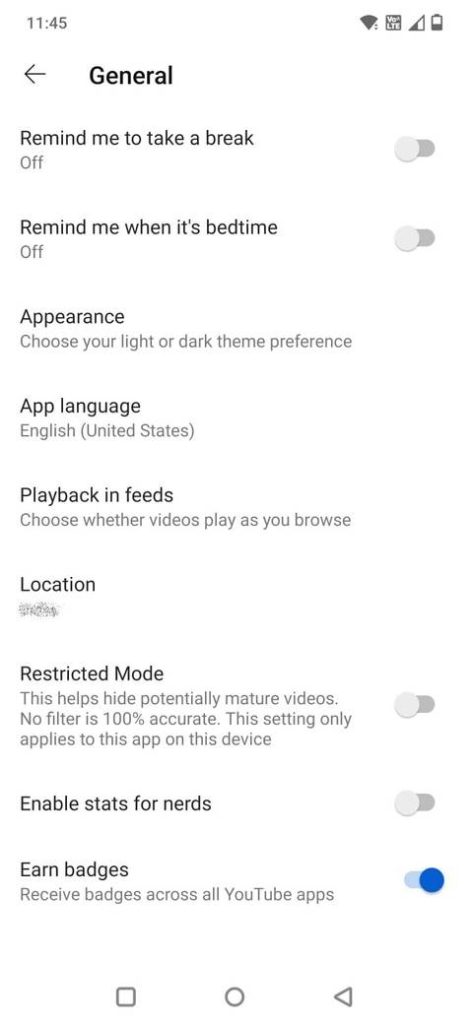
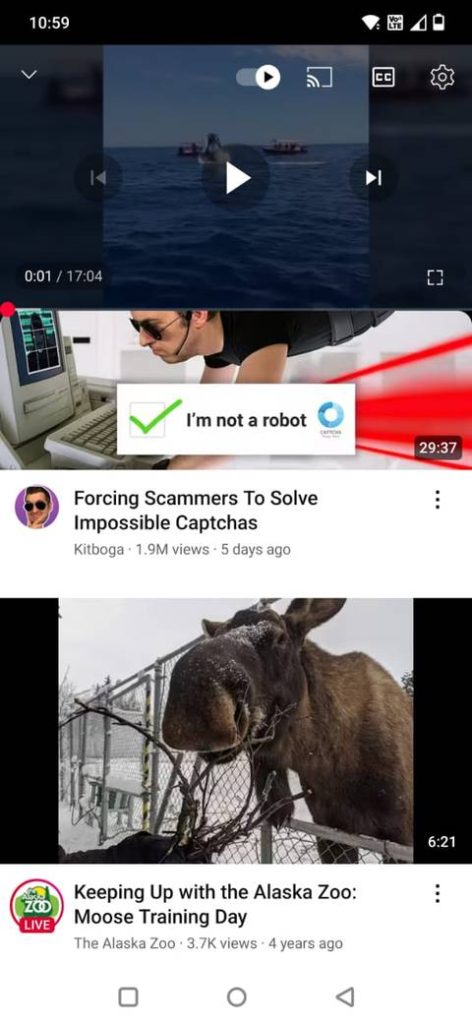
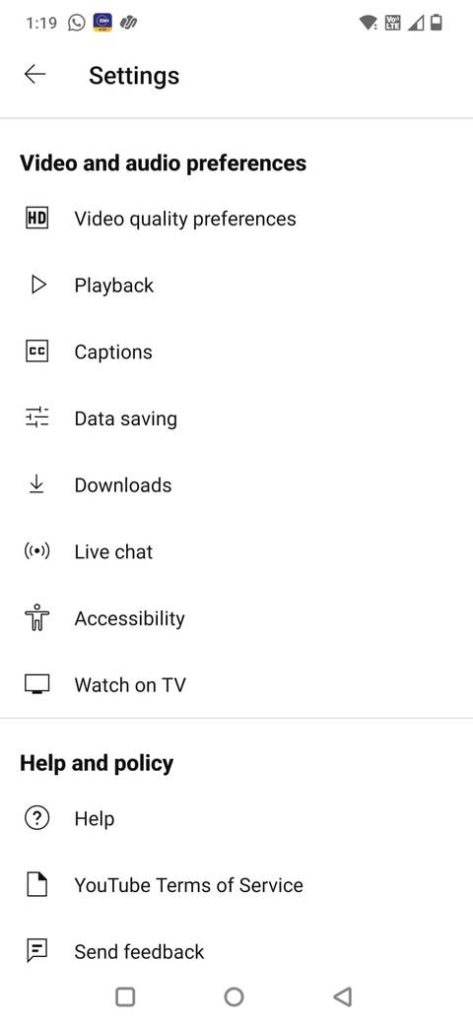
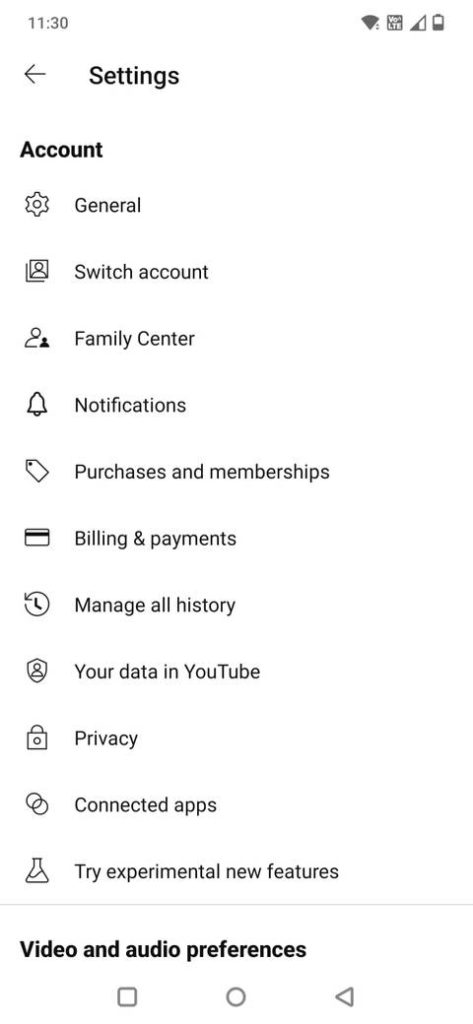
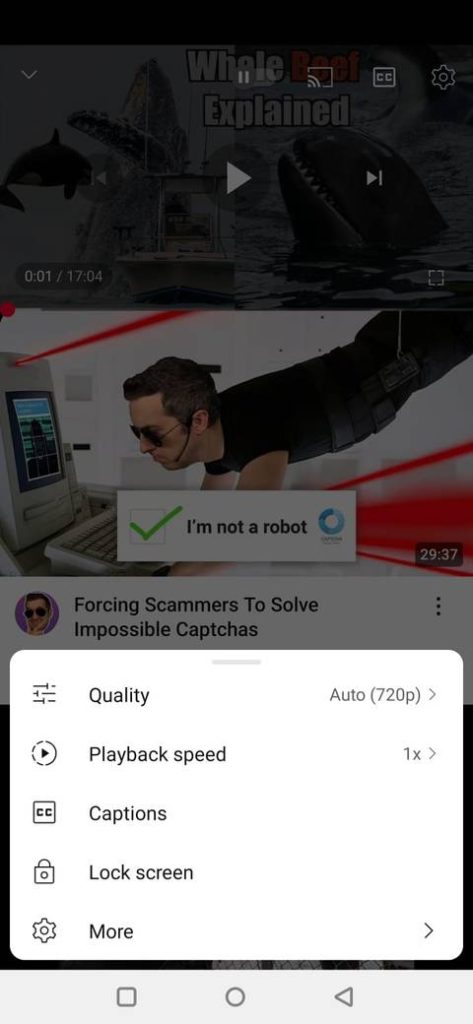
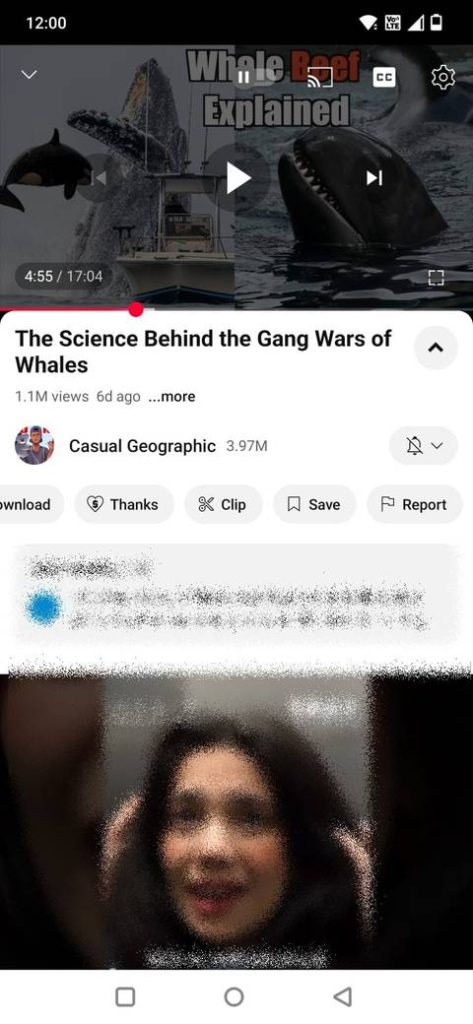
Comments are closed.